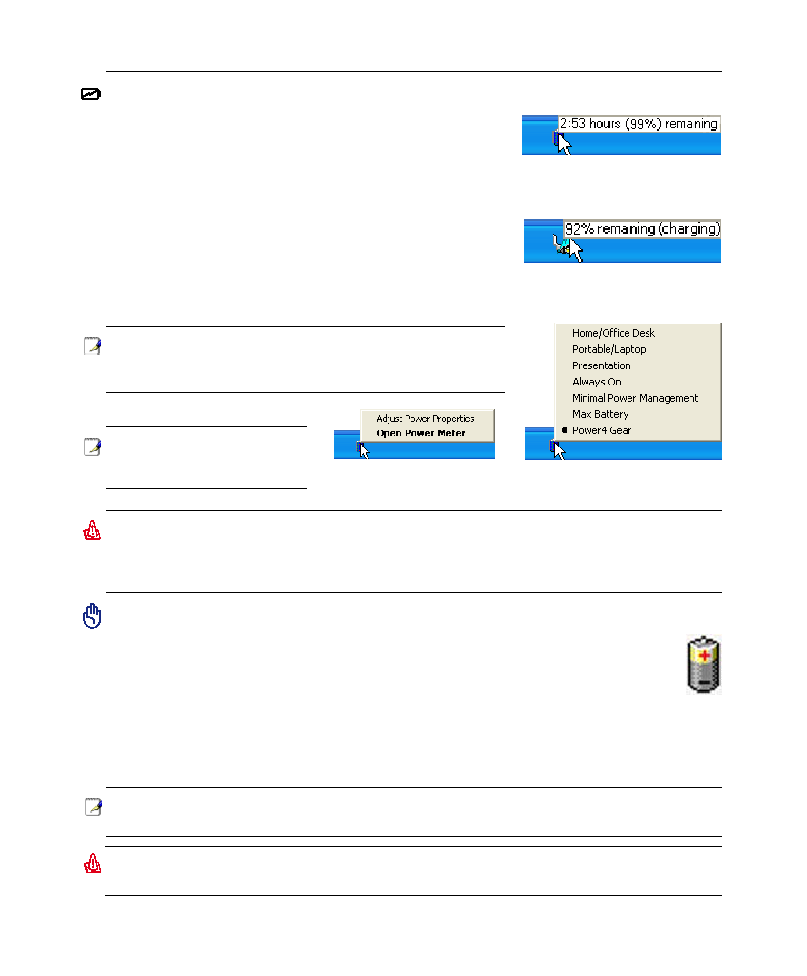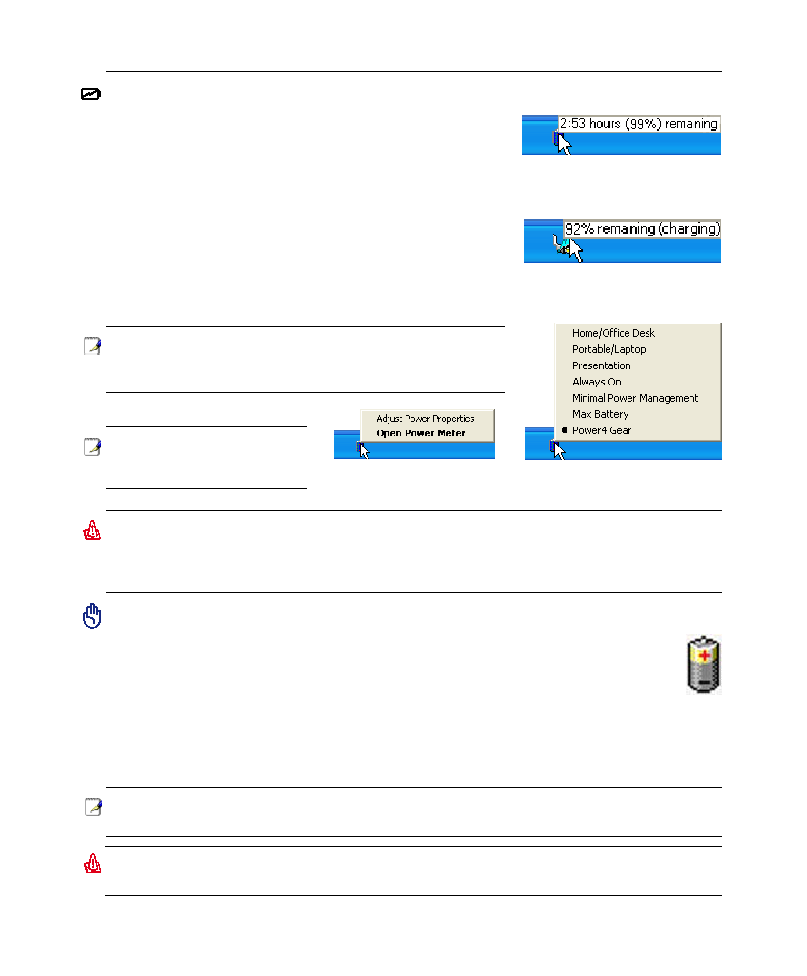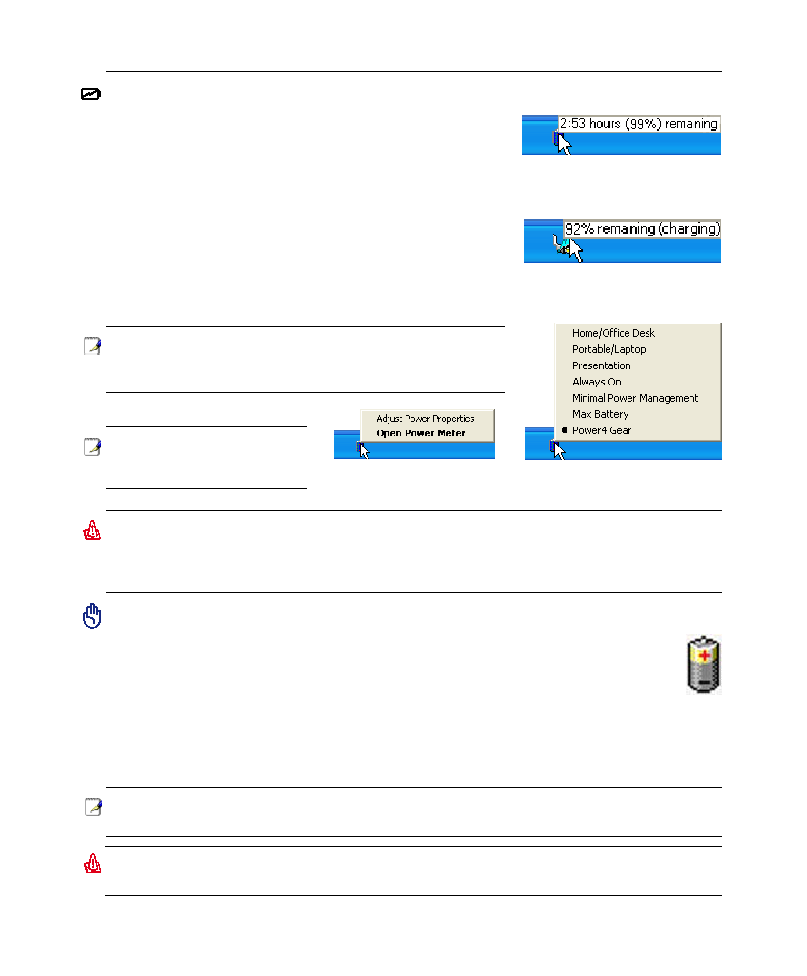
�5
使用の手引き
3
マウスをバッテリアイコンの上に移動する
と、バッテリ残量の情報が表示されます。
AC電源が接続されているとき、充電ステー
タスが表示されます。
バッテリアイコンを右クリックすると、サ
ブメニューが表示されます。
バッテリアイコンを左クリックすると、電源
管理設定が表示されます。
バッテリパワーをチェックする
バッテリシステムにはWindows環境下でスマートバッテリ標準を
実装し、バッテリの充電残量のパーセンテージを正確に報告でき
ます。完全に充電されたバッテリパックを搭載したノートパソコン
は、数時間の作動が可能です。しかし、実際の作動時間は省電力機
能の選択の有無、一般的な作業慣習、CPU、システムメモリサイズ、
ディスプレイパネルのサイズによって異なります。
残っているバッテリパワーをチェックするには、カーソルを電源ア
イコンに移動します。バッテリアイコンは、AC電源をしようしてい
ないときは「バッテリ」になり、AC電源を使用しているときは「プラ
グ」になります。詳細および設定については、アイコンをダブルク
リックしてください。
注: バッテリの残量が少なくなると警告が出ます。バッテリ残量低下
警告を無視すると、ノートパソコンはやがてサスペンドモードに入り
ます(WindowsはデフォルトのSTRを使用します)。
警告! バッテリパワーを使い切ると、サスペンドトゥラム(STR)は長く続きません。サスペンドトゥディスク(STD)は
電源オフと同じではありません。STDはわずかな量の電力を必要とし、バッテリを完全に使い切ったり電源供
給がない(例、電源アダプタとバッテリパックを同時に取り外す)などの理由で電力が利用できないと、機能
しません。
バッテリの手入れ
ノートパソコンのバッテリパックは、全ての再充電可能なバッテリ同様、再充電できる回数
に限りがあります。バッテリは毎日一回の全放電/全充電をしても1年以上もちますが、どれく
らい持つかは環境温度、湿度、およびノートパソコンの使い方によって異なります。理想的な
バッテリの操作温度範囲は10
˚C から29˚Cまでです。ノートパソコンの内部温度は外部温度
より高くなることを考慮に入れる必要もあります。この範囲外の温度で使用すると、バッテリの寿命は
短くなります。しかし、いずれにせよ、バッテリパックの作動時間はいつかは短くなり、新しいバッテリ
パックをこのノートパソコンの公認代理店からご購入しなければなりません。また、バッテリにはシェ
ルの寿命もあるので、予備の バッテリをお求めになることはお勧めしません。
注:温度が高すぎると、またはバッテリ電圧が高すぎると、バッテリは充電を停止します。BIOSはスマートバッ
テリリフレッシング機能を提供します。
注;スクリーンキャプチャは一例です。
システムにより実際とは異なることが
あります。
警告:バッテリは常に放電しています。長時間使用しないときは、劣化を防ぐため最低3ヶ月に一度充電して
ください。